Win10修改默認視頻播放器的方法
時間:2023-06-27 08:43:02作者:極光下載站人氣:1121
win10系統是很多小伙伴都在使用的一款電腦操作系統,在Win10中,我們可以對電腦進行各種個性化設置,還可以使用Win10中的功能來解決電腦使用過程中遇到的各種問題,使用起來十分的方便。在使用Win10的過程中,有的小伙伴想要將視頻播放器改為自己常用的播放器,加快打開本地視頻的速度。這時我們只需要進入Win10的Windows設置頁面,然后在該頁面中點擊打開“應用”選項,再在應用設置的默認應用頁面中打開視頻播放器選項,最后在下拉列表中進行默認視頻播放器的選擇即可。有的小伙伴可能不清楚具體的操作方法,接下來小編就來和大家分享一下Win10修改默認視頻播放器的方法。
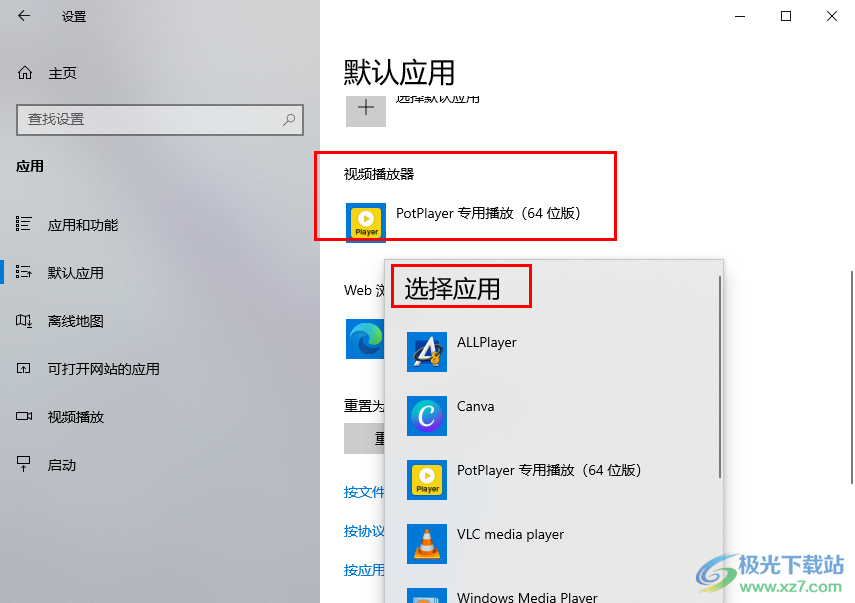
方法步驟
1、第一步,我們先打開桌面左下角的開始按鈕,然后在菜單列表中點擊打開設置選項
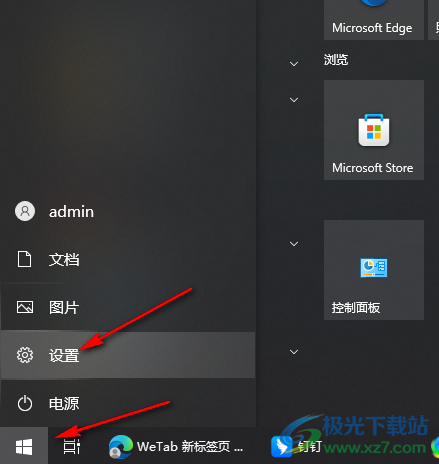
2、第二步,進入Windows設置頁面之后,我們在該頁面中點擊打開“應用”選項
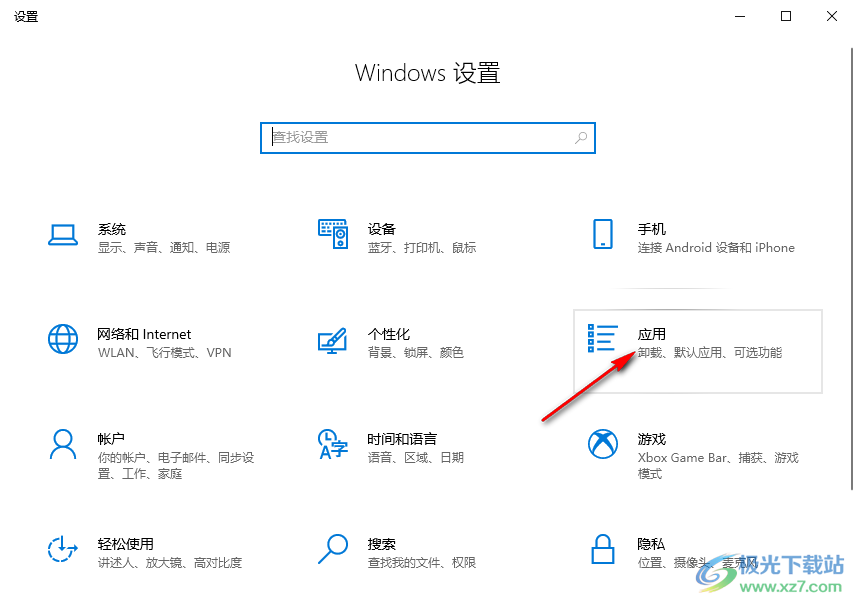
3、第三步,進入應用設置頁面之后,我們先再左側列表中找到“默認應用”選項,點擊打開該選項
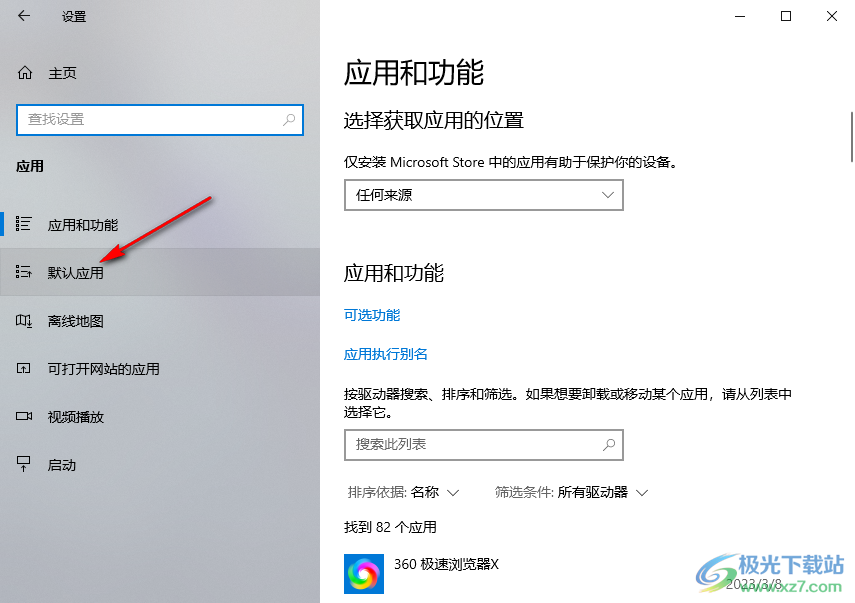
4、第四步,在默認應用的右側頁面中,我們點擊打開“視頻播放器”選項
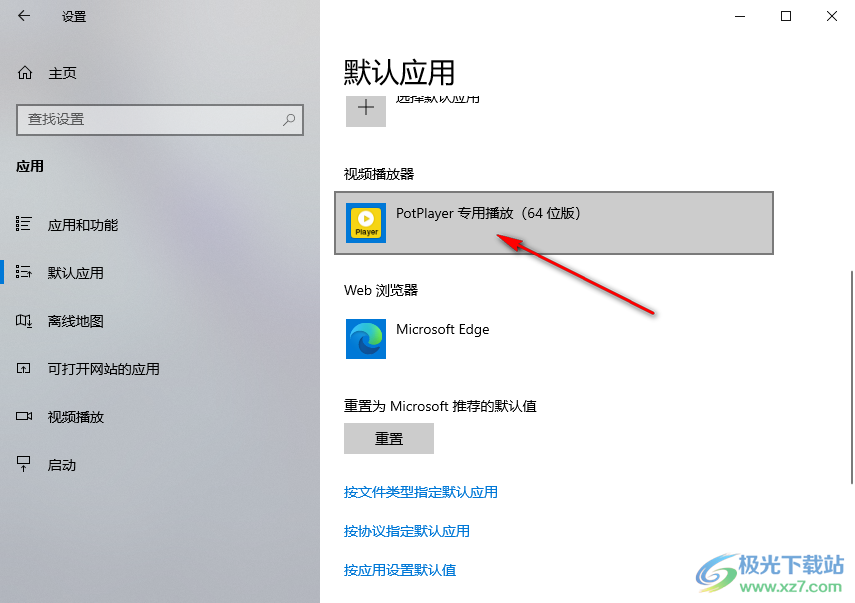
5、第五步,打開視頻播放器選項之后,在下拉列表中就可以選擇自己需要的默認播放器了
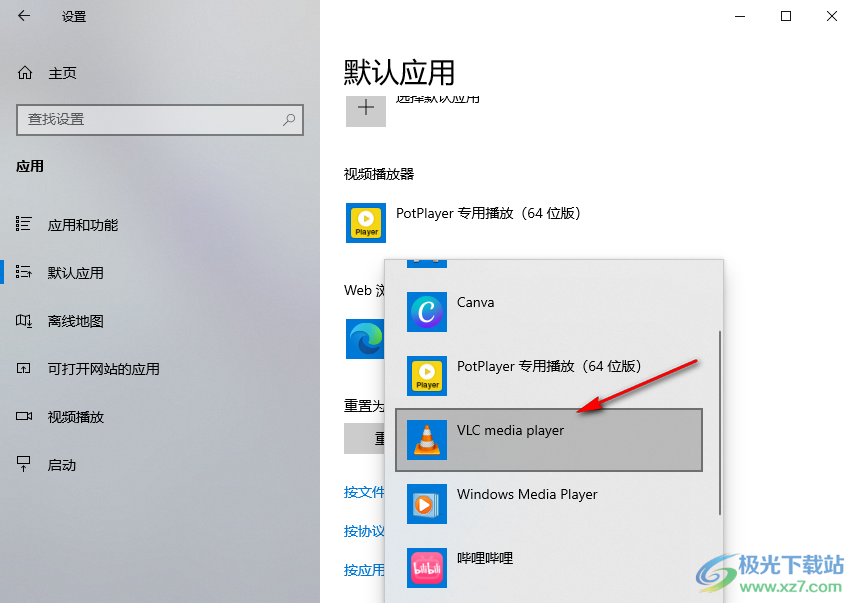
以上就是小編整理總結出的關于Win10修改默認視頻播放器的方法,我們先在Windows設置頁面中打開應用選項,然后在應用的左側列表中打開默認應用,再在右側頁面中打開視頻播放器選項,最后在下拉列表中點擊選擇一個自己需要的默認播放器即可,感興趣的小伙伴快去試試吧。

大小:4.00 GB版本:64位單語言版環境:Win10
- 進入下載
網友評論